Estamos ya más que habituados a que Siri sea el asistente del iPhone, viendo a Google Assistant como un extraño propietario de los móviles Android. Sin embargo, pese a que Siri no está disponible en el sistema androide, sí que podemos usar el asistente de Google en iOS y iPadOS.
Cabe decir que no podremos sustituir por completo al asistente de Apple con el de Google, pero muchos de los comandos de Siri se pueden ejecutar también con el de Google en un iPhone. En este post te contamos cómo se puede activar fácilmente para que, sin tener que comprar un Android, puedas aprovecharte de esta inteligencia artificial en tu iPhone o iPad.
Descarga, configuración y uso del Asistente de Google en iOS
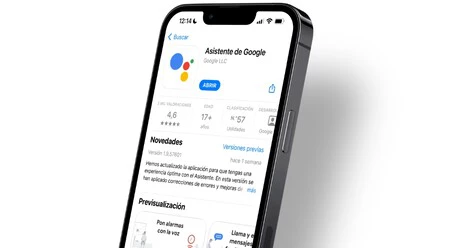
Por contra a lo que sucede en Android, en los móviles iPhone y tablets iPad no tendremos instalado de serie Google Assistant, por lo que habrá que acudir a la App Store para descargarlo. Como cabría esperar, es una descarga completamente gratuita y que apenas te llevará unos segundos de espera.
Una vez que tengas la app instalada en el dispositivo, tendrás que iniciar sesión con una cuenta de Google. Durante los pasos de configuración inicial podrás elegir los permisos para enviarte notificaciones, acceder a la ubicación o el acceso al micrófono. Estas son opciones que se pueden rechazar, pero que tiene más sentido activar para exprimir al máximo las funciones.
Una vez tengas todo, accederás ya a la que es la pantalla principal del asistente. Aquí podrás ejecutar comandos por voz o por escrito, recibiendo respuestas que también serán visuales y sonoras. A efectos visuales, verás que aparece en forma de chat y, pese a ocupar toda la pantalla a diferencia de Siri, podría ser más útil para consultar el histórico de peticiones.
Cómo tener el famoso "Ok, Google" en el iPhone
Al igual que decir "Oye, Siri" es la forma de invocar al asistente del iPhone y iPad sin necesidad de tocar el dispositivo, en Android nos encontramos con que "Ok, Google" es la señal de activación del asistente. Y sí, en iOS podrás decirlo también, pero solamente cuando la app esté abierta, ya que al ser una herramienta de terceros en el ecosistema de Apple, tiene impedido el acceso a la escucha continua que permite que se active al pronunciar dicha frase.
No obstante, hay una forma de abrir el Asistente de Google por voz que, aunque un tanto rocambolesca, puede ser útil. Solamente tienes que decir "Oye, Siri" para invocar al asistente nativo y después "Abre Google Assistant". Una vez hagas esto se abrirá la app, aunque si tenías el iPhone/iPad bloqueado tendrás que desbloquearlo mediante tu rostro o huella, por lo que pierde efectividad.
Otra opción es la de configurar un atajo que abra el Asistente mediante el "Ok, Google" o cualquier otra frase que quieras utilizar. Para ello debes seguir estos pasos:
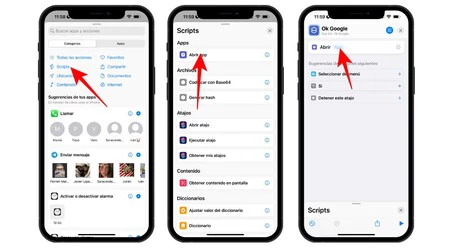
- Abre la app Atajos.
- Pulsa en el botón + (parte superior derecha).
- Escribe el nombre del atajo tal acorde a cómo quieres invocar a Google Assistant (por ejemplo "Ok Google").
- Pulsa en Añadir acción.
- Pulsa en App (donde pone "Abrir app").
- Selecciona Assistant.
- Pulsa en la X de la parte superior derecha para cerrar el atajo.
Una vez que hayas creado este atajo, tendrás que invocar a Siri de igual forma que comentábamos anteriormente y decir en voz alta el nombre del atajo que configuraste. Verás que al final la acción es idéntica, solo que en este caso no tienes que decir "abre la app Google Assistant".
Cabe decir que hay otras desventajas propias del sistema de iOS, el cual es muy celoso de la privacidad y hace que Google Assistant no se integre por completo. Véase por ejemplo el comando de pedirle que haga una llamada, para lo cual se necesitará tocar una confirmación en pantalla, a diferencia de una Siri que solo exige de voz.
En cualquier caso, si tienes un ecosistema de apps o productos de Google, seguro que lograrás sacar mucho partido a su asistente en tus dispositivos Apple. No será tan completo como en Android, pero al menos ofrece idénticas funciones a diferencia de una Siri que no puede usarse en ningún móvil Android.






